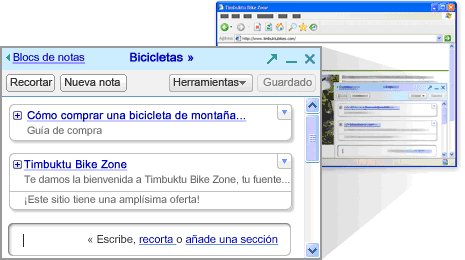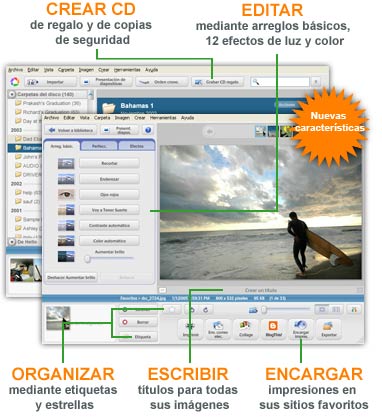La tecnología evoluciona y parece que el formato de vídeo VHS estará pronto obsoleto y sobretodo con la aparición de los regrabadores de DVD domésticos que permiten grabar un programa de televisión directamente en un DVD. Por ello,
quizás sea el momento de pasar las cintas de vídeo VHS “más queridas” a un CD, de manera que podamos visualizarlas en el reproductor de DVD doméstico. Si dispones de un ordenador personal con una tarjeta capturadora de vídeo, un grabador de CD y sobretodo paciencia, puedes cambiar de formato tus cintas de VHS para que puedas seguir disfrutando de ellas durante mucho tiempo. La tarjeta capturadora de vídeo debe disponer de una entrada para vídeo compuesto (habitualmente es del tipo “cinch” de color amarillo) y una entrada para sonido estéreo (habitualmente un jack pequeño estéreo). El reproductor VHS debe disponer de una salida euroconector o también llamada “scart” o tres salidas de tipo “cinch” una de color amarillo para el vídeo y otras dos para el canal izquierdo y derecho del audio de color blanco y rojo. En las tiendas especializadas de electrónica encontrarás un cable que permita conectar el reproductor VHS a la tarjeta capturadora de vídeo de tu ordenador.
Primero de todo, el formato VHS tiene una resolución de 352 x 288 pixels y 25 imágenes por segundo y que coincide exactamente con el formato de vídeo VCD que puede ser leído por casi todos los reproductores de DVD domésticos y que utiliza como soporte un CD-R en el que caben aproximadamente 74 minutos de grabación. El formato de vídeo VCD es un formato que comprime el vídeo a Mpeg-1 y el audio a Mpeg Layer II (mp2). Los programas de captura pueden capturar el video de una cinta VHS en un fichero AVI (vídeo sin comprimir) o bien en un fichero MPG comprimido según el formato VCD. En el primer caso, después de obtener el fichero AVI deberemos utilizar otro programa para convertir el fichero AVI en un fichero para el formato VCD, en el segundo el mismo programa ha realizado la compresión de vídeo.
Un ejemplo de programa que captura una cinta VHS en un fichero AVI es el AMCAP.EXE que puedes encontrar en http://noeld.com/programs.asp?cat=video y que es capaz de obtener un fichero AVI en ordenadores muy poco potentes. Existe un manual muy práctico aunque es para una versión anterior en http://www.videoedicion.org/manuales/amcap/amcap.htm Una vez obtenido el fichero AVI debe convertirse en un fichero MPG de formato VCD mediante una utilidad de conversión como TMPGEnc que encontrarás en http://download.pegasys-inc.com/download_files/TMPGEnc-2.521.58.169-Free.zip Y finalmente se debe grabar el fichero MPG obtenido en un CD-R utilizando la opción de “Crear un CD de vídeo” de un programa grabador de CD-R como es Nero – Burning Room.
Un programa más sofisticado que captura una cinta VHS en un fichero MPG según el formato VCD, edita un menú previo o títulos si se desea y finalmente graba en un CD-R el vídeo en el formato VCD es “Sonic MyDVD” que encontrarás en http://www.sonic.com/products/mydvd/default.asp
El resultado será un CD-R con 74 minutos de vídeo de igual calidad que una cinta VHS. Un consejo: convierte escenas cortas y no la cinta VHS completa hasta que compruebes el tiempo de ejecución y la calidad del proceso y consulta la web http://www.videoedicion.org para profundizar en el tema.
Copyleft: Miguel Angel Murillo Díaz.
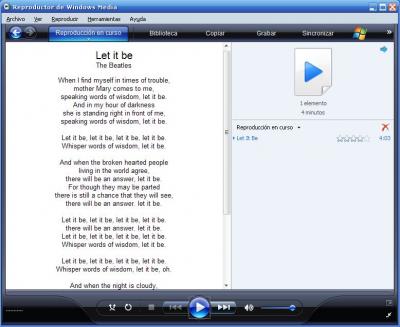 Si escuchas música en tu ordenador personal y te gusta seguir la letra de las canciones puedes descargártelas desde varios sitios en Internet. Sin embargo es más cómodo que el propio programa reproductor de audio nos muestre la letra de la música de la misma manera que nos puede llegar a enseñar la carátula del CD en el que se publicó.
Si escuchas música en tu ordenador personal y te gusta seguir la letra de las canciones puedes descargártelas desde varios sitios en Internet. Sin embargo es más cómodo que el propio programa reproductor de audio nos muestre la letra de la música de la misma manera que nos puede llegar a enseñar la carátula del CD en el que se publicó.